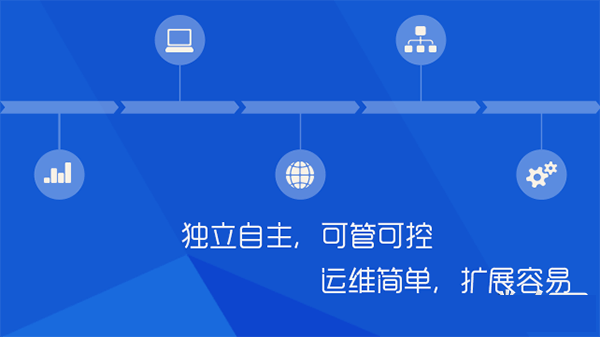农大云盘MAC版是一款应用广泛的云盘软件,农大云盘MAC最新版为用户提供了个人存储空间和群组共享空间,可以让用户方便地在Mac上查看和分享云盘内的照片、视频等内容,农大云盘MAC版提供更加方便的数据保存和共享功能,适合学生使用,适合中国农业大学使用。
农大云盘MAC版是一款应用广泛的云盘软件,农大云盘MAC最新版为用户提供了个人存储空间和群组共享空间,可以让用户方便地在Mac上查看和分享云盘内的照片、视频等内容,农大云盘MAC版提供更加方便的数据保存和共享功能,适合学生使用,适合中国农业大学使用。
{mac1}
软件介绍
农大云盘mac版是专为“中国农业大学”学生和老师打造的一款适用于macOS系统的跨平台文件存储、 备份、同步和共享服务。该软件为用户提供了管理个人数据文件、查看群组共享文件的快速入口,可进行文件的上传、下载、收藏、分享、历史版本管理、群组管理等操作,并可以通过创建群组,分享外链等方式把好资源与他人分享,还可以查看系统管理员发布的新闻通知。农大云盘传输的数据能够通过网页、手机、电脑等多平台访问,支持随时随地查看,非常方便,有助于提高办公和学习效率,只要将办公室学习的文件放到云盘,无论在哪里都可轻松查看。

软件特色
1、学校专属的云盘系统,不需要付费就可以使用
2、老师可以在软件创建账号,学生可以使用自己的学号登录
3、独立程序,每个学生的电脑都可以上传数据
4、管理资料简单,可以分组管理不同团队的数据
5、互动性强,通过云盘可以更好共享学生数据
6、农大云盘提供更加方便的数据保存和共享功能
7、适合学生使用,适合中国农业大学使用
8、磁盘读写速度快速, 从云盘下载数据不受到限制
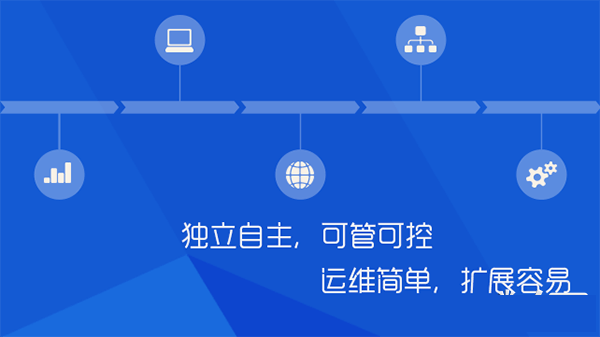
功能介绍
1、搜索
系统个人空间和群组空间都可以进行文件/文件夹的模糊匹配搜索,输入需要搜索的内容,点击【搜索】图标进行搜索。
2、返回
进入多级目录后,可以点击导航栏的【返回】,回到上一级目录。
3、上传
进入个人空间或群组空间,点击上方的【上传】按钮,弹出上传文件的选项框;可以单击【添加文件】按钮,弹出本机文件浏览框,选择上传文件或者直接将要上传的文件进行拖拽上传;选择文件点击确定,文件开始上传同时显示上传进度条。
4、新建文件夹
在需要新建文件夹的目录页面,点击【新建文件夹】按钮,在列表中第一个文件夹即是新建的文件夹,可以修改名字。
5、删除
勾选文件/文件夹后点击导航栏的【删除】按钮或右击选择【删除】,即可删除文件到回收站。
6、下载
系统支持一个文件夹和多个文件夹的打包下载,用户勾选需要下载的一个或多个文件,勾选文件/文件夹后点击导航栏的【下载】按钮或右击选择【下载】即可完成被勾选文件的下载操作。如果需要下载全部文件,点击文件名前面的框,就可以全部选中文件/文件夹,再点击【下载】按钮就可以实现全部文件的下载。

7、分享
系统支持文件和文件夹的分享操作,文件和文件夹的分享操作相同。勾选文件后点击导航栏的【分享】按钮或右击选择【生成外部链接】,会弹出生成外部链接的设置框;根据个人需求设置分享外链的有效时间,选择【公开链接】还是【私密 链接】,点击【生成外链】即可复制外链信息分享给他人。
8、重命名
勾选需要重命名的文件/文件夹,点击导航栏的【重命名】按钮或右击选择点击【重命名】,直接在原文件夹名称位置重命名即可。
9、移动
勾选需要移动的文件/文件夹,点击导航栏的【移动】按钮或右击选择【移 动】,出现移动界面,群组之间暂不支持移动操作,选择移动的指定位置,点击【确定】完成移动。
10、复制
勾选需要复制的文件夹,点击导航栏的【复制】按钮或右击选择【复制】,出现复制页面,可把文件复制到有上传权限的群组空间,选择复制的空间位置后, 点击【确定】完成复制。
11、预览
系统支持图片、文档、视频的在线预览操作,选中文件,点击“预览”即可预览选中的文件,文档、图片和视频的操作方法相同。
12、评论
点开窗口右边栏即显示用户当前所在空间或者所选文件/文件夹的评论信息,可查看其他用户的评论内容和评论时间,也可发表评论,或点击评论 右上角的图标删除自己的评论内容。
13、属性
点击系统右边栏的【属性】,可以查看用户当前所在空间或者所选文件/文件夹的属性信息,包括路径、大小、创建时间、创建者、修改时间、修改者和用户拥有的权限。